Win8發生黑屏的原因其實也有很多種,但是有一種是用戶在安裝完顯卡驅動之後才發生的。那麼說明Win8黑屏跟這個顯卡驅動有很多關系,那麼Win8裝顯卡驅動黑屏了怎麼辦?
Windows 執行快速啟動操作的具體方法是:在關機後將系統信息保存到特定文件,以便在重新啟動電腦時,Windows 使用該系統信息恢復電腦,而不是重新啟動。因為沒有重新啟動驅動才有問題,所以在電源選項關了它(系統默認是開)。而對於屏幕正處於黑屏的朋友則需要先按shift+(主機上的)重啟按鈕,或者按住電源鍵5秒強制關機後再開機,一般這樣就能成功顯示了。
具體方法
1.按桌面左下角的win鍵,進入系統菜單頁面,再按win鍵+x,選擇【電源選項(o)】
2.右鍵單擊我的電腦,選擇屬性→(左上角的)控制面板主頁→系統和安全→電源選項
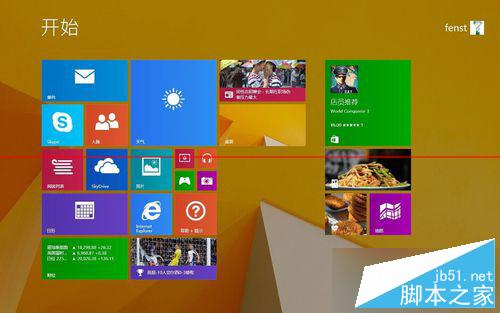
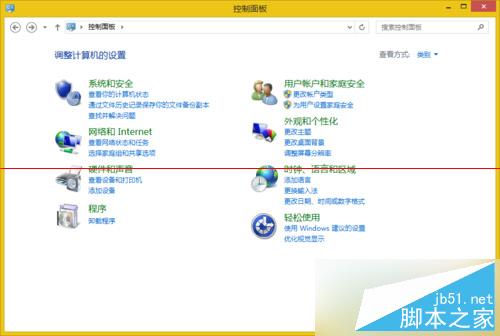
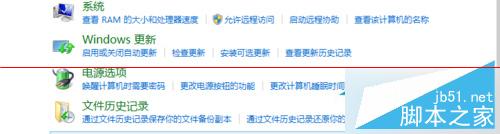

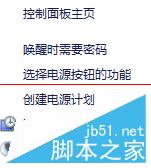
3接下來要關閉下方的【啟動快速啟動】,但是你會發現點不了,這時你要點擊一下上方的【更改當前不可用的設置】,然後就能把勾取消,記得保存修改!
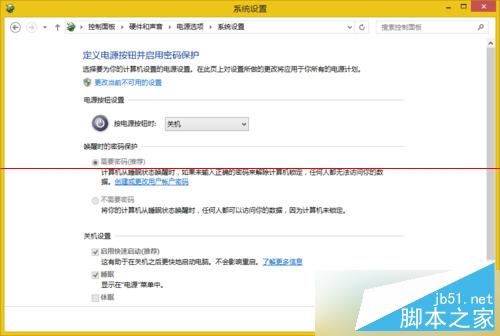
以上就是Win8裝完顯卡驅動後黑屏怎麼辦的全部內容了,如果實在不行那就只能進入安全模式,把新顯卡驅動先卸載掉再試試看。